7 طرق لإصلاح مشكلة "خطأ في تحميل البيانات" على Twitch
نشرت: 2023-10-13هل يعرض Twitch رسالة "خطأ في تحميل البيانات" عندما تحاول الوصول إلى الموقع في متصفح الويب لسطح المكتب لديك؟ قد يواجه النظام الأساسي مشكلات فنية، أو قد يواجه متصفح الويب الخاص بك مشكلة. يمكن أن تسبب العديد من العناصر هذه المشكلة، وسنعرض لك بعض الطرق الفعالة للتغلب على هذا الخطأ على Twitch في متصفح الويب الخاص بك. هيا بنا نبدأ.
لا يمكنك الوصول إلى Twitch والحصول على الخطأ أعلاه لأن اتصالك بالإنترنت توقف عن العمل، وTwitch معطل، وملحقات متصفح الويب لديك تتداخل، وذاكرة التخزين المؤقت للمتصفح لديك تالفة، والمزيد.
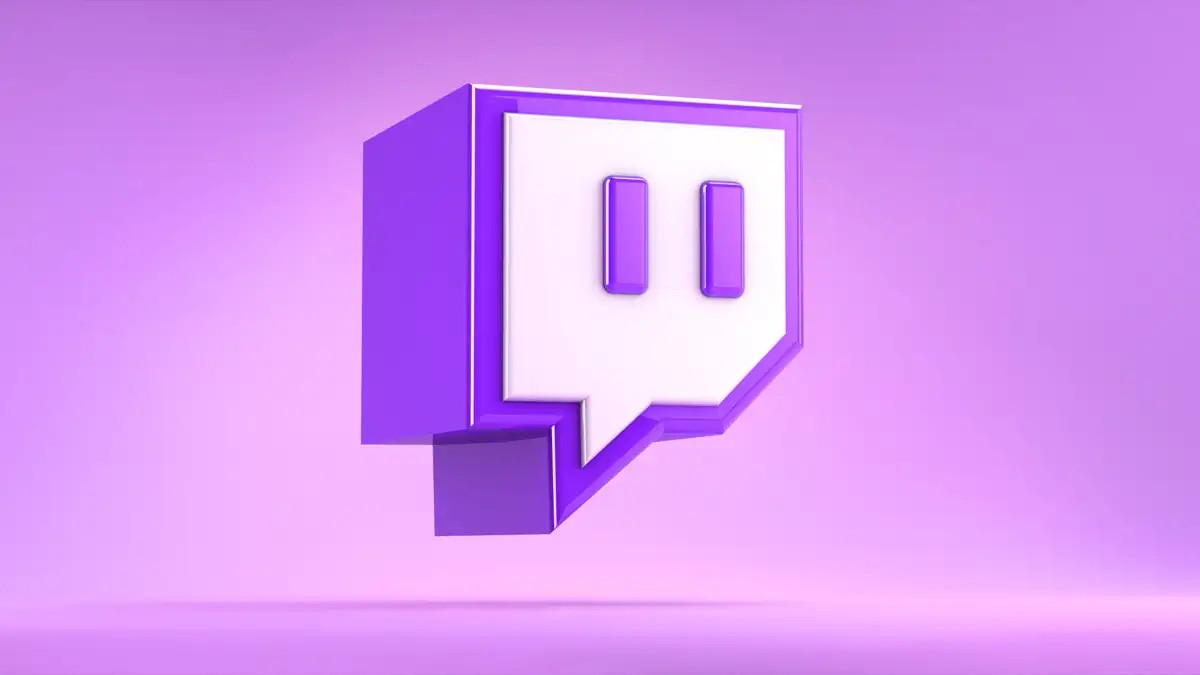
1. تحقق من اتصالك بالإنترنت
عندما تواجه مشكلات في استخدام خدمة عبر الإنترنت مثل Twitch، فإن اتصالك بالإنترنت هو أول شيء يجب التحقق منه وإصلاحه. ربما توقف اتصالك عن العمل، مما تسبب في عدم تحميل Twitch في متصفح الويب الخاص بك.
تحقق من اتصالك بالإنترنت عن طريق فتح علامة تبويب جديدة في متصفح الويب الخاص بك وتشغيل الموقع. إذا تم فتح موقعك، فهذا يعني أن اتصالك بالإنترنت يعمل. إذا فشل تشغيل موقعك، فهذا يعني أن الرابط الخاص بك به مشكلات.
يمكنك تجربة طرق مختلفة لحل مشكلات الإنترنت لديك، مثل إعادة تشغيل جهاز التوجيه الخاص بك، أو الانضمام مرة أخرى إلى شبكة Wi-Fi، أو الاتصال بمزود خدمة الإنترنت (ISP).
2. قم بتحديث صفحة الويب الخاصة بك على Twitch
بعد التأكد من أن اتصالك بالإنترنت يعمل، أعد تحميل موقع Twitch في متصفح الويب الخاص بك لمعرفة ما إذا كان ذلك سيؤدي إلى حل مشكلتك. قد يواجه موقع Twitch أو متصفح الويب الخاص بك مشكلة بسيطة، والتي يمكنك حلها عن طريق إعادة تحميل الموقع.
يمكنك تحديث صفحة ويب في متصفح الويب الخاص بك عن طريق تحديد رمز التحديث الموجود بجوار شريط العناوين.
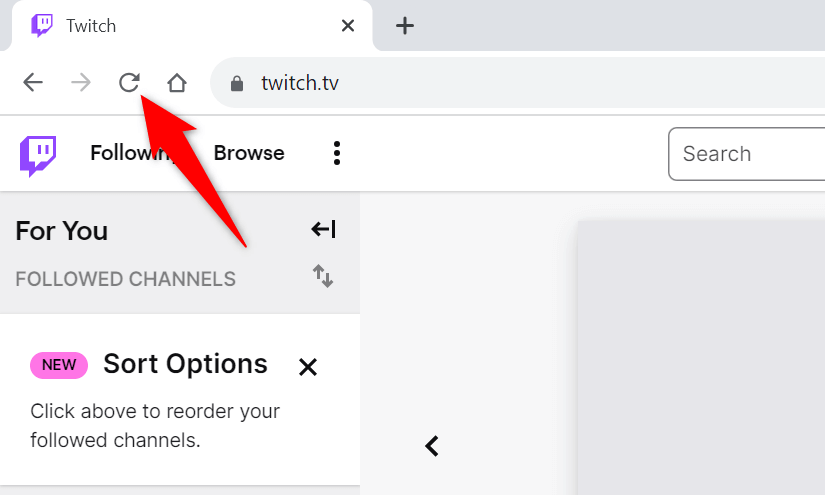
عند إعادة تحميل Twitch، يجب أن يكون لديك حق الوصول إلى المحتوى المطلوب.
3. تحقق مما إذا كان Twitch معطلاً
إذا كنت لا تزال تتلقى رسالة "خطأ في تحميل البيانات"، فقد تكون خوادم Twitch تواجه انقطاعًا في الخدمة. مثل العديد من الخدمات الأخرى التي تعتمد على الإنترنت، يمكن أن تواجه Twitch فترات توقف عن العمل من وقت لآخر، مما يجعل الخدمة غير متاحة للمستخدمين.
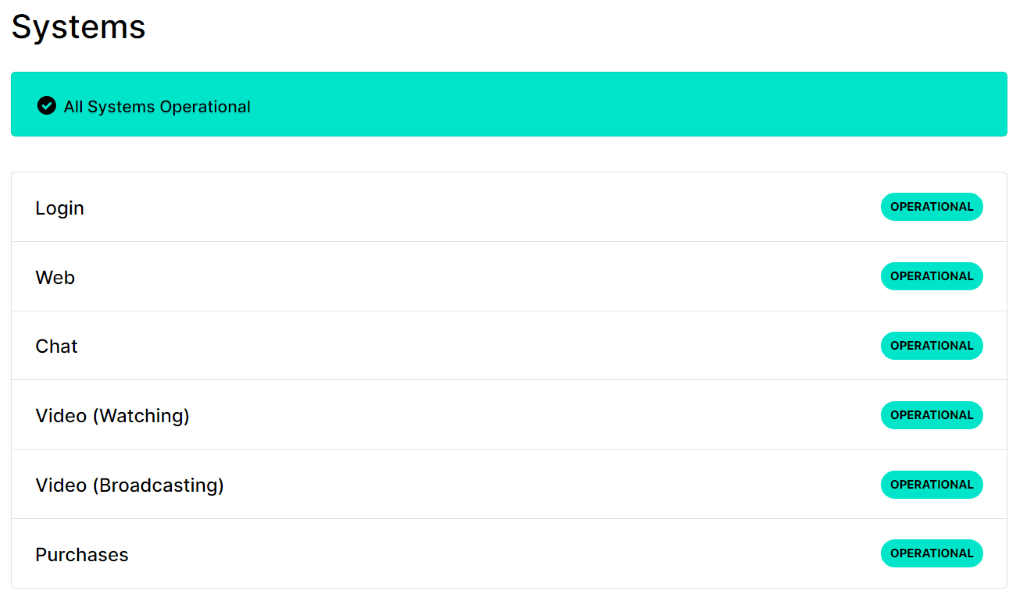
يمكنك التحقق مما إذا كان Twitch معطلاً باستخدام حالة Twitch أو موقع Downdetector. ستخبرك هذه المواقع إذا كان النظام الأساسي يواجه مشكلات. إذا كان Twitch معطلاً بالفعل، فسيتعين عليك الانتظار حتى تقوم المنصة بإصلاح المشكلة.
4. قم بإيقاف تشغيل أدوات حظر الإعلانات في متصفح الويب الخاص بك
أحد أسباب فشل تحميل Twitch هو أنك قمت بتمكين أداة حظر الإعلانات في متصفح الويب الخاص بك. أبلغ العديد من المستخدمين عن مواجهة مشكلات في تحميل Twitch عند تمكين ملحقات حظر الإعلانات الخاصة بهم.
يمكنك إصلاح ذلك عن طريق تعطيل أداة حظر الإعلانات في متصفح الويب الخاص بك قبل الوصول إلى Twitch. يمكنك إعادة تمكين أداة حظر الإعلانات عندما لا تستخدم هذا الموقع إذا كنت تريد تقييد الإعلانات على المواقع الأخرى التي تزورها.
جوجل كروم
- حدد النقاط الثلاث الموجودة في Chrome في الزاوية العلوية اليمنى، ثم اختر Extensions > Manage Extensions .
- قم بإيقاف تشغيل جميع ملحقات مانع الإعلانات الخاصة بك.
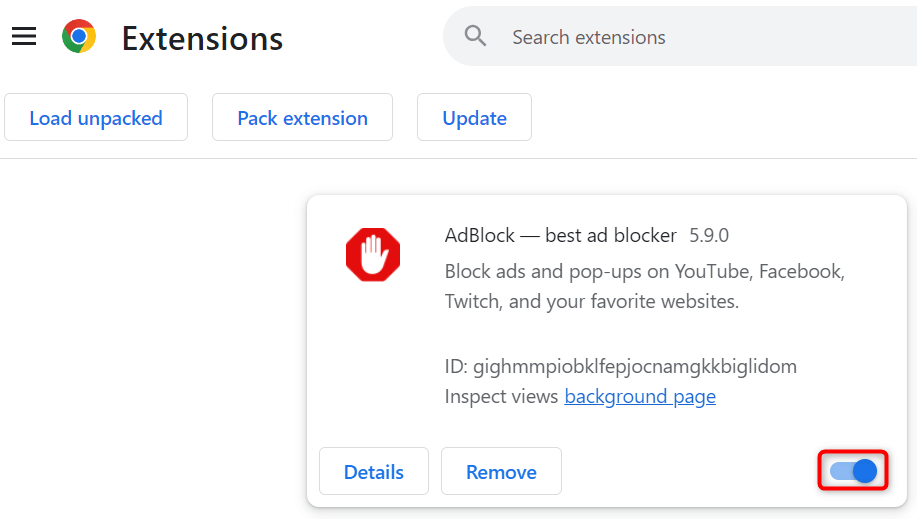
- أغلق Chrome وأعد فتحه، ثم قم بتشغيل Twitch .
موزيلا فايرفوكس
- افتح Firefox ، وحدد الخطوط الأفقية الثلاثة في الزاوية العلوية اليمنى، ثم اختر الوظائف الإضافية والسمات .
- قم بتعطيل جميع الوظائف الإضافية لحظر الإعلانات.
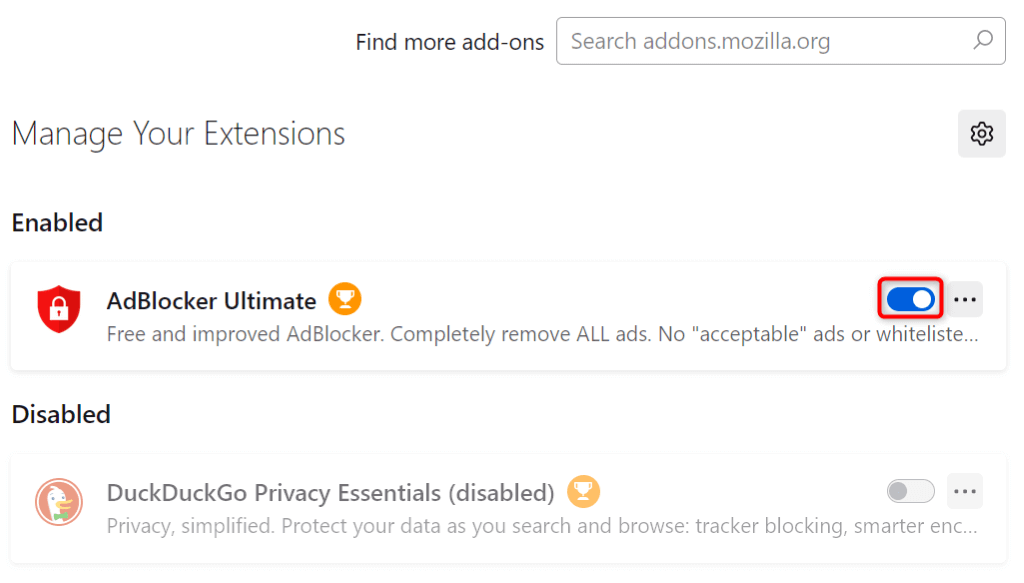
- أعد فتح Firefox وابدأ تشغيل موقع Twitch .
مايكروسوفت ايدج
- قم بالوصول إلى Edge ، وحدد النقاط الثلاث في الزاوية العلوية اليمنى، ثم اختر Extensions > Manage Extensions .
- قم بإلغاء تنشيط كافة ملحقات مانع الإعلانات لديك.
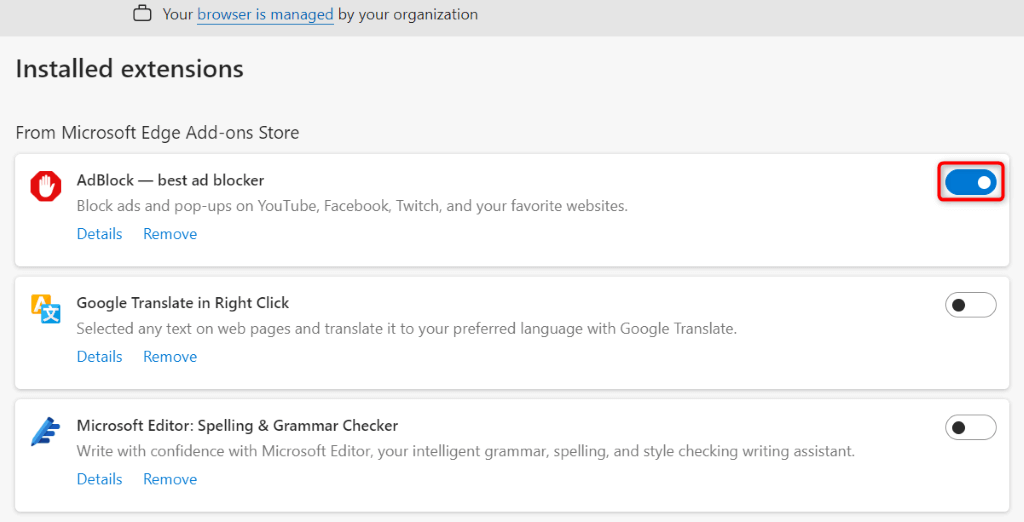
- أغلق Edge وأعد تشغيله، ثم افتح موقع Twitch .
5. امسح المحتوى المخزن مؤقتًا في متصفح الويب الخاص بك لحل خطأ Twitch الخاص بك
يقوم متصفح الويب الخاص بك بتخزين محتوى متنوع مؤقتًا لتسريع جلسات التصفح الخاصة بك. في بعض الأحيان، تصبح ذاكرة التخزين المؤقت المحفوظة تالفة، مما يتسبب في حدوث مشكلات في مواقعك. قد يكون هذا هو الحال مع متصفح الويب الخاص بك، مما يتسبب في عدم تحميل Twitch.

في هذه الحالة، يمكنك مسح ذاكرة التخزين المؤقت للمتصفح بسرعة وسهولة لحل مشكلتك. لن تفقد كلمات المرور أو الإشارات المرجعية أو سجل التصفح المحفوظة عند القيام بذلك.
جوجل كروم
- افتح Chrome ، وحدد النقاط الثلاث في الزاوية العلوية اليمنى، ثم اختر الإعدادات .
- حدد الخصوصية والأمان في الشريط الجانبي الأيسر، ثم حدد مسح بيانات التصفح في الجزء الأيمن.
- اختر كل الوقت من القائمة المنسدلة النطاق الزمني ، وقم بتمكين خيار الصور والملفات المخزنة مؤقتًا (قم بإلغاء تحديد جميع الخيارات الأخرى)، وحدد مسح البيانات .
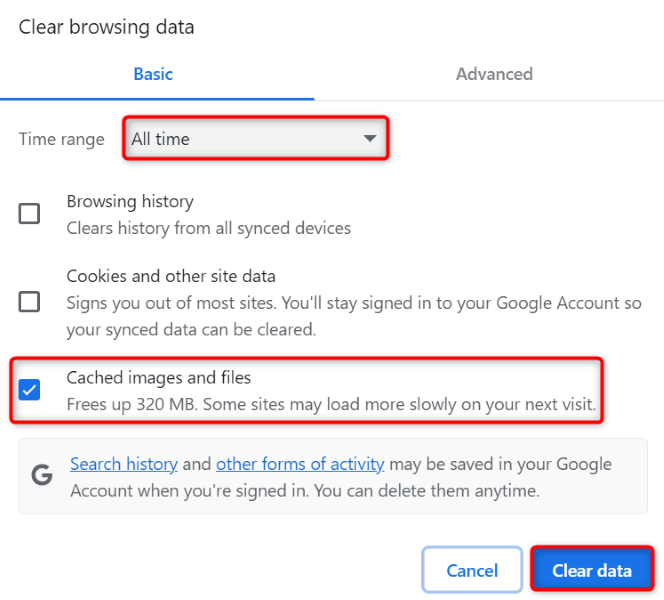
- أعد تشغيل Chrome عندما تقوم بمسح ذاكرة التخزين المؤقت، ثم قم بالوصول إلى Twitch .
موزيلا فايرفوكس
- قم بتشغيل Firefox ، وحدد الخطوط الأفقية الثلاثة في الزاوية العلوية اليمنى، ثم اختر السجل > مسح السجل الحديث .
- حدد كل شيء من النطاق الزمني لمسح القائمة المنسدلة ، وقم بتمكين خيار ذاكرة التخزين المؤقت وتعطيل جميع الخيارات الأخرى، ثم اختر مسح الآن .
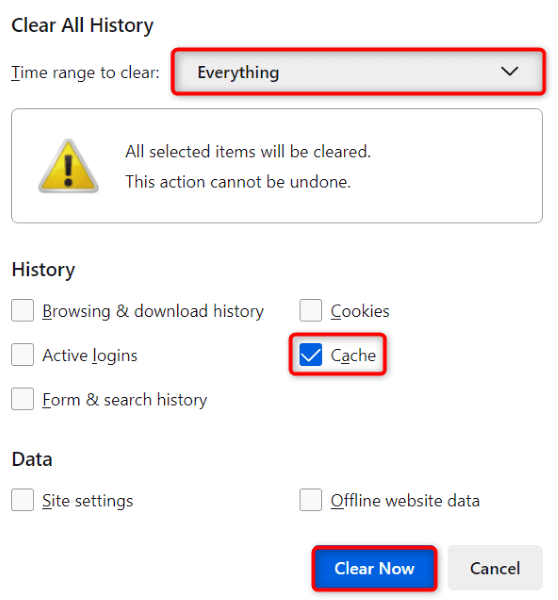
- قم بإنهاء برنامج Firefox وأعد تشغيله، ثم افتح Twitch .
مايكروسوفت ايدج
- افتح Edge ، وحدد النقاط الثلاث في الزاوية العلوية اليمنى، واختر History ، وحدد رمز سلة المهملات.
- اختر كل الوقت من القائمة المنسدلة النطاق الزمني ، وقم بتمكين خيار الصور والملفات المخزنة مؤقتًا (تعطيل جميع الخيارات الأخرى)، وحدد مسح الآن .
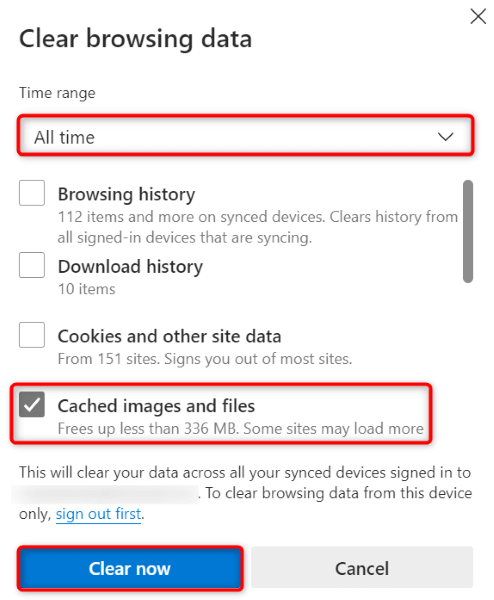
- أغلق Edge وأعد فتحه، ثم قم بتشغيل موقع Twitch .
6. أصلح خطأ Twitch عن طريق تمكين أو تعطيل خدمة VPN الخاصة بك
في بعض الأحيان، لا يمكنك الوصول إلى Twitch لأن النظام الأساسي ربما وضع قيودًا على عنوان IP الخاص بك. يمكن أن يحدث هذا سواء كنت تستخدم VPN أم لا.
إذا كنت تستخدم VPN حاليًا، فقم بإيقاف تشغيل خدمة VPN الخاصة بك ومعرفة ما إذا كان ذلك يتيح لك الوصول إلى Twitch. إذا تم فتح الموقع، ولكنك ترغب في الاستمرار في استخدام VPN الخاص بك، فاختر موقعًا آخر في تطبيقك أو احصل على تطبيق VPN جديد.
إذا كنت لا تستخدم VPN، فربما فرض Twitch قيودًا على عنوان IP الحالي الخاص بك. في هذه الحالة، استخدم تطبيق VPN لإخفاء عنوان IP الخاص بك من Twitch وتجاوز قيود النظام الأساسي.
7. استخدم طريقة بديلة للوصول إلى Twitch
إذا لم تتمكن من الوصول إلى Twitch على سطح المكتب الخاص بك مهما كان الأمر، فاستخدم طريقة بديلة للوصول إلى محتوى النظام الأساسي. عندما يفشل تحميل موقع سطح المكتب الخاص بـ Twitch، استخدم تطبيق النظام الأساسي على جهاز iPhone أو Android الخاص بك للوصول إلى المحتوى المطلوب.
يتيح لك تطبيق Twitch للهاتف المحمول الوصول إلى نفس المحتوى الموجود على موقع سطح المكتب الخاص بالمنصة.
التغلب على مشكلة "خطأ في تحميل البيانات" في Twitch باستخدام طرق مختلفة
يعد "خطأ في تحميل البيانات" الخاص بـ Twitch خطأً مزعجًا يمنعك من الوصول إلى المحتوى المفضل لديك على المنصة. نظرًا لأن العديد من العناصر يمكن أن تسبب هذه المشكلة، فمن المحتمل أن يتعين عليك اتباع نصائح متعددة لاستكشاف الأخطاء وإصلاحها قبل حل مشكلتك.
يرشدك دليلنا أعلاه عبر طرق مختلفة لإصلاح هذا الخطأ على Twitch والوصول إلى المحتوى الذي تريد مشاهدته. استمتع بمشاهدة المحتوى المفضل لديك!
